WordPress 投稿方法
「平和への結集」をめざす市民の風 にまだご賛同いただいていない方は、まずこちらから賛同登録をお願いします。ご本名と連絡先も入力してください。
http://kaze.fm/application/index.php?Mode=2
平和共同候補運動に関するテーマの記事の投稿をお願いします。
1. ユーザー登録
2. ログイン
3. 投稿画面での入力方法(改行の仕方など)
4. 投稿方法
5. 画像のアップと挿入方法
6. トラックバックとその送り方
0. 「クッキー」を有効に設定します
Internet Explorer の場合、[ツール] > [インターネットオプション] > [プライバシー] で設定できます。
1. ユーザー登録
この画面の右側をご覧ください。右カラムの上から3番目のセクション(「最近の投稿」→「検索」→「メタ情報」)からユーザー登録ページに移り、ユーザー名(ログイン名)とメールアドレスを入力すると、指定したアドレスにパスワードが届きます。
2. ログイン
ログインページで、届いたパスワードとユーザー名(ログイン名)を入力すると、投稿画面が表示されます。公開画面を表示した後に投稿画面に戻るには、「メタ情報」セクションにある「登録ユーザー専用」をクリックしてください。
3. 投稿画面での入力方法
文章だけの投稿の場合、タイトルと本文を入力するだけです。その他の入力欄は無視してください。
最初に、「ビジュアルリッチエディタ」の使用をオフに設定することをお勧めします。
「ビジュアルリッチエディタ」使用画面
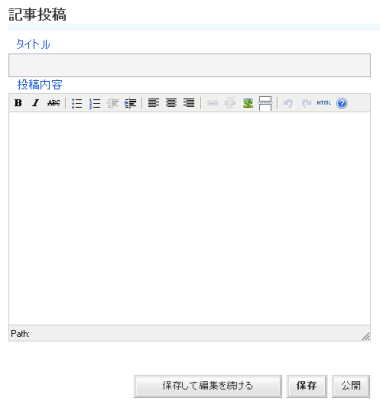
「ビジュアルリッチエディタ」不使用画面
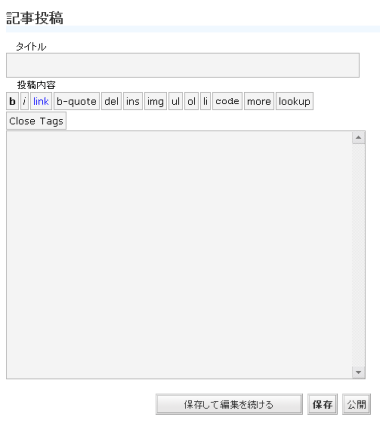
[ユーザー]メニューをクリックし、「個人設定」で「記事投稿時にビジュアルリッチエディタを使用する」を選択し、右下の[プロフィールを更新する]をクリックすると、URLとメールアドレスを自動的にリンク化できる(WordPressバージョンのアップデートが原因と推定されますが、2008年10月31日現在、できなくなっています。「リンクボタン」を使ってリンク化してください)入力画面にできます。
「ビジュアルリッチエディタ」を使用する場合、Enterボタンで一行空き、Shift + Enterで単純な改行になります。右上の[HTML]をクリックすると、HTMLソースが表示され、編集できます(WordPressバージョンのアップデートが原因と推定されますが、2008年10月31日現在、表示されません。「ビジュアルリッチエディタ」画面上で、直接HTMLタグを入力できます。ただし、テーブルなど複雑なタグを入力しても、テーブルしか表示されなくなり、ソースの編集ができなくなります。したがって、「ビジュアルリッチエディタ」の使用はお勧めしません)。
「ビジュアルリッチエディタ」不使用画面で改行するには、Enterのみで可能ですが、空白行を2行以上作るには、行数だけ、 を入力します。
空白行を2行作る場合:
「ビジュアルリッチエディタ」を使用するしないにかかわらず、皆さんのPCで原稿を書いて、保存しておいてから、それをコピーして、投稿することをお勧めします。
Microsoft Wordのような書式付き文章や、HTML形式のメールを直接貼り付けると、ほぼ書式が保存されます。
書式をクリアしたい場合、それぞれのソフトでテキスト形式にしてください。
4. 投稿方法
入力が終わったら、右下の[公開]をクリックします。投稿後は、ログインすれば、いつでも記事を編集できます。記事タイトル脇または下の[edit this]を押してください。
5. 画像のアップと挿入方法
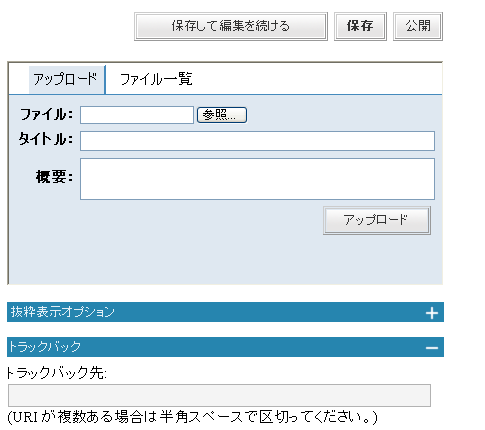
すでにサイトにアップされている画像を記事中に挿入するには、右上の[Insert /edit image]アイコンをクリックして操作します。
ユーザーPC中の画像をアップし、挿入するには、[ページコンテンツ]下のアップロードフォームを使用します。
6. トラックバックとその送り方
[トラックバックとは]
自分のブログ記事へのリンクを、別の(他人の)ブログ記事に貼り付けることです。たいてい、相手の許可なく送ることができますが、ブログサービス、ソフトによっては、一律に異種ブログからのトラックバックを禁止したり、個々のブロガーが拒否の設定をしていることがあります。また、承認制を取っているブログもあります。
[送り方]
相手ブログの記事画面中に「トラックバックURL」が表示されているので、それをコピーします。記事画面そのもののURLではありません。
平和への結集ブログの当該記事の編集画面に戻り、「トラックバック」欄に、上記の「トラックバックURL」を入力します。
「保存」を押します。
[ブログの探し方]
Googleブログ検索のサイトで、キーワード検索できます。ただし、Yahooブログは検索できません。
http://blogsearch.google.co.jp/
[主なブログのホームページ]
Yahooブログ
http://blogs.yahoo.co.jp/
gooブログ
http://blog.goo.ne.jp/
Exciteブログ
http://www.excite.co.jp/blog/
ココログ
http://www.cocolog-nifty.com/
Seesaa ブログ
http://blog.seesaa.jp/
FC2ブログ
http://blog.fc2.com/
*
[参考]
ほとんどのブラウザーの初期設定で問題ないと思われますが、投稿できない時は、以下を検討してみてください。
● 投稿を行うためには、リファラーのログが採れるようにブラウザーの設定をしておかなければなりません。
● 他のサーバーにもアクセスするようになっていますので、オートリダイレクションを有効にしておくのがよろしいようです。

